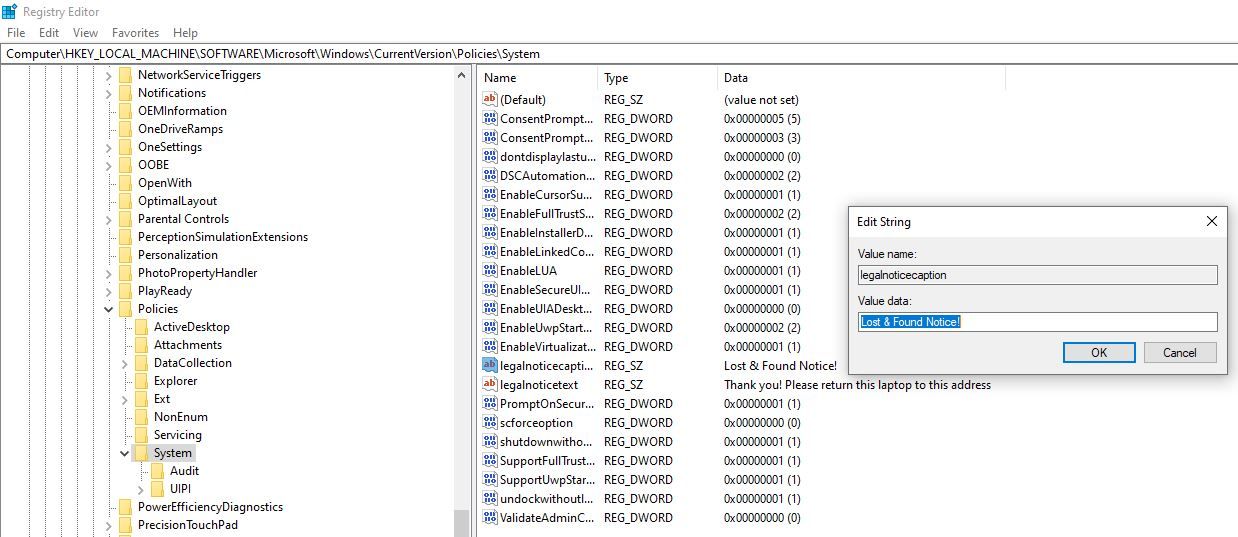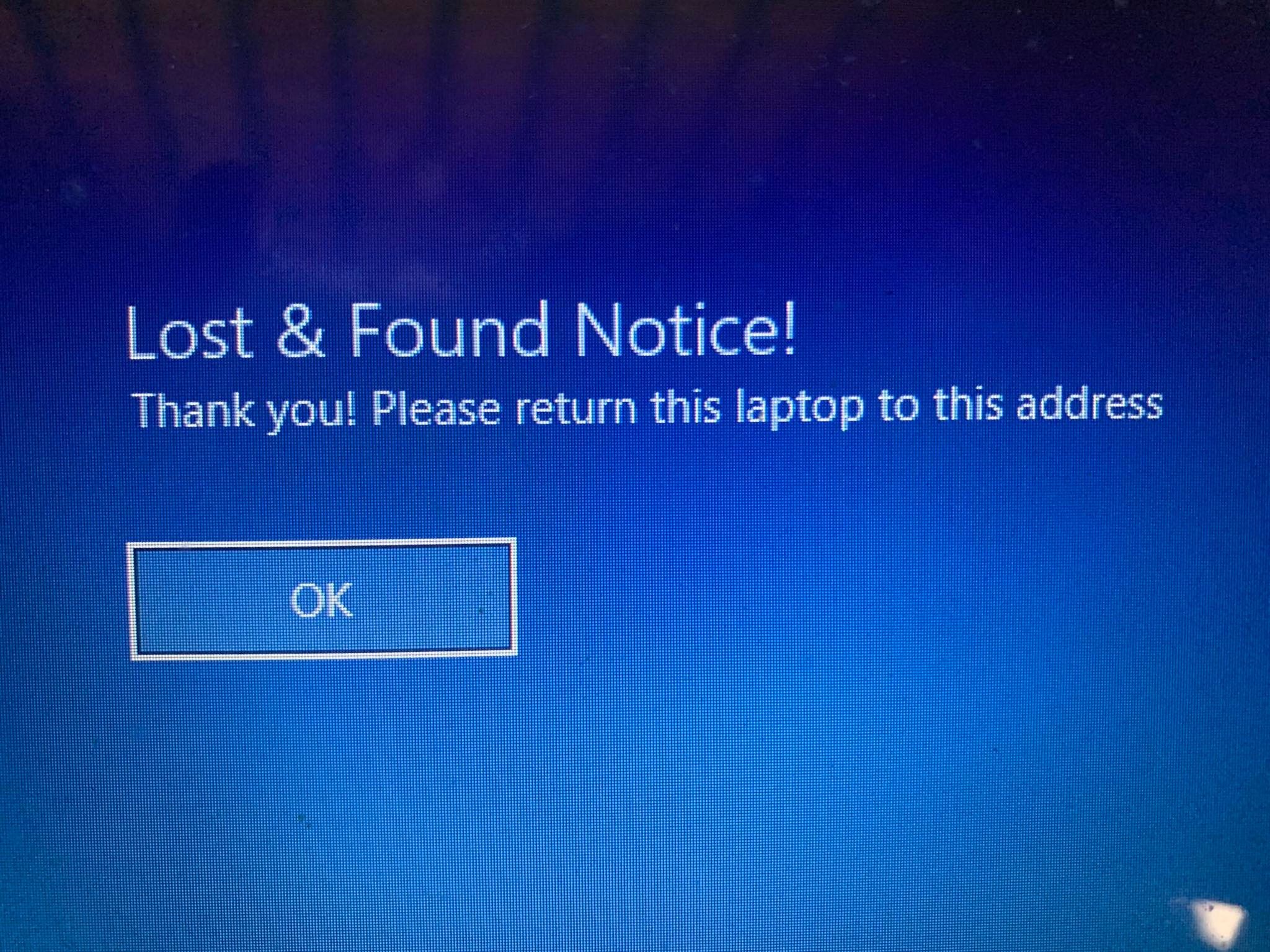Come visualizzare un messaggio nella schermata di accesso di Windows 10
L’impostazione di un messaggio che appare prima della schermata di accesso può essere utile per una serie di cose. Ecco come crearne uno per te.
Hai mai trovato un diario che qualcuno ha lasciato, solo per aprire la prima pagina e vedere un messaggio che dice qualcosa del tipo: "Se hai trovato questo diario, contattami o invialo a questo indirizzo"? È un’idea piuttosto ingegnosa, soprattutto per qualcosa come un laptop o un tablet.
Windows 10 ha una funzione segreta che ti consente di farlo. Puoi impostare un messaggio personalizzato da visualizzare nella schermata di accesso, che può essere utile per impostare un "messaggio perso" come sopra o anche solo per lasciare un promemoria per altre persone che condividono il tuo computer.
Come impostare un messaggio personalizzato nella schermata di accesso di Windows 10
Questo trucco comporta pasticciare con il registro di Windows, che può avere effetti disastrosi se sbagli qualcosa, quindi vai avanti solo se conosci i rischi e sai esattamente cosa stai facendo.
Segui i passaggi seguenti per impostare un messaggio personalizzato nella schermata di accesso di Windows 10:
-
Apri il prompt Esegui premendo la scorciatoia da tastiera Win + R.
-
Digita regedit e premi Invio.
-
Quindi, vai al seguente tasto nel pannello di sinistra e fai clic su Sistema :
HKEY_LOCAL_MACHINE / Software / Microsoft / Windows / Current Version / Policies / System -
Quindi, nel pannello di destra, fai clic con il pulsante destro del mouse su legalnoticecaption e seleziona Modifica. Per Value Data, digita quello che vuoi che sia il titolo dell’avviso della schermata di accesso. Ad esempio, "Avviso di smarrimento e ritrovamento!"
-
Quindi, nel pannello di destra, fai clic con il pulsante destro del mouse su legalnoticetext e seleziona Modifica. Per Value Data, digita il messaggio che desideri visualizzare. Ad esempio, "Grazie! Restituisci questo laptop a questo indirizzo".
Questo è praticamente tutto. Se vuoi eliminare l’avviso, modifica le stesse chiavi in bianco. Certo, non funziona davvero se lo sei saltando la schermata di accesso, quindi tienilo a mente.
Lascia un messaggio personalizzato nella schermata di accesso di Windows 10
A questo punto, dovresti avere familiarità con l’aggiunta di un messaggio personalizzato alla schermata di accesso. Con questo metodo, puoi comunicare facilmente con estranei o persone care.